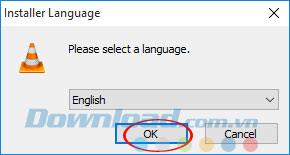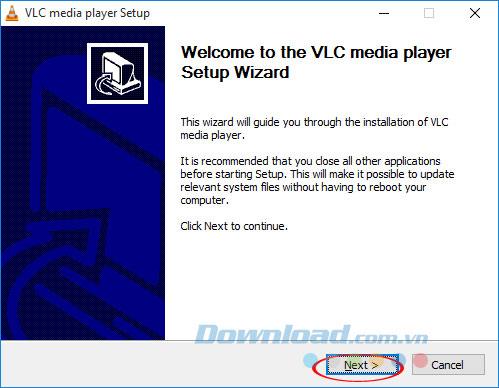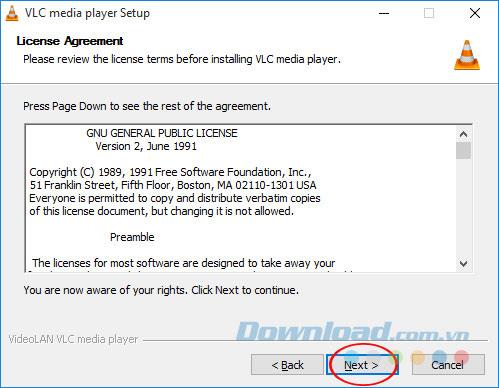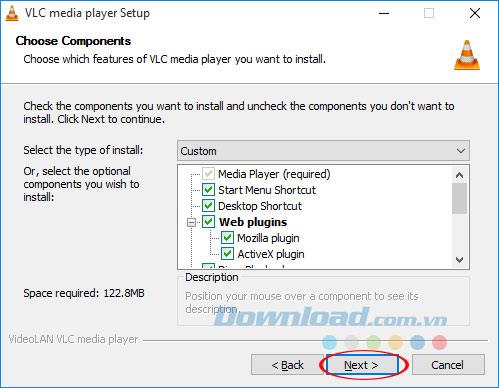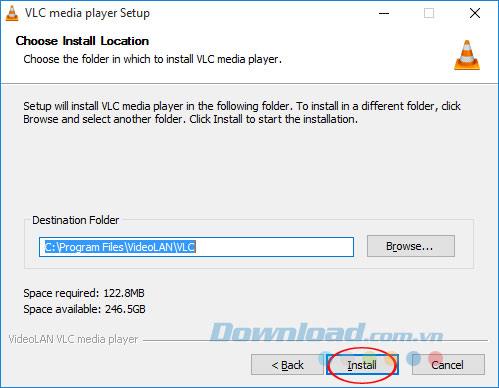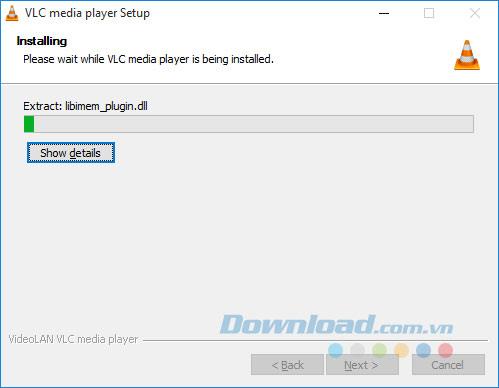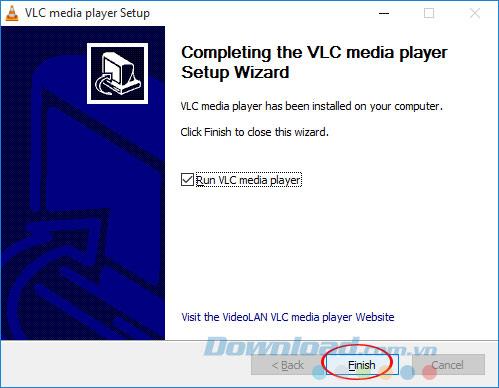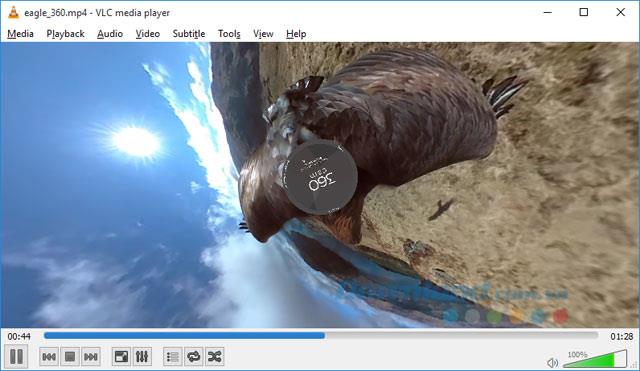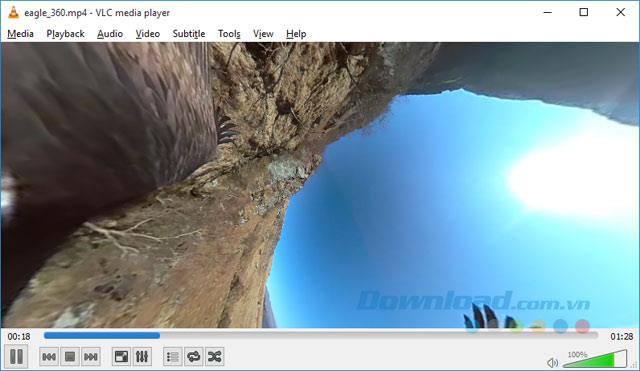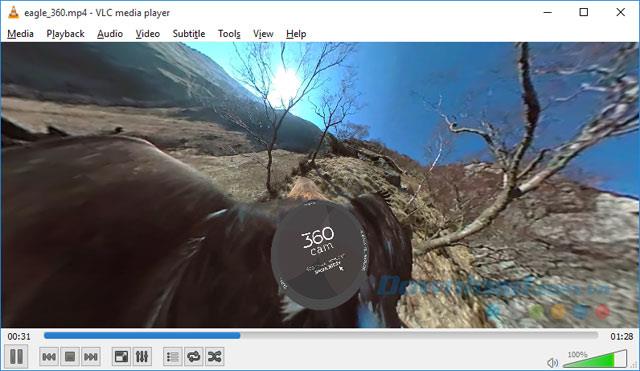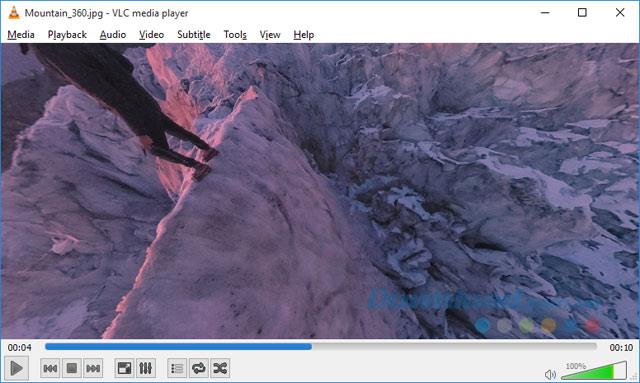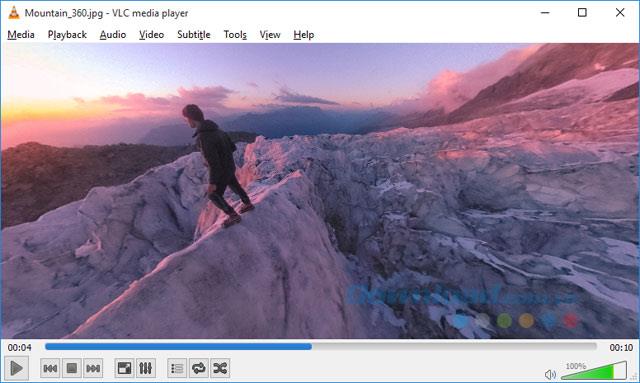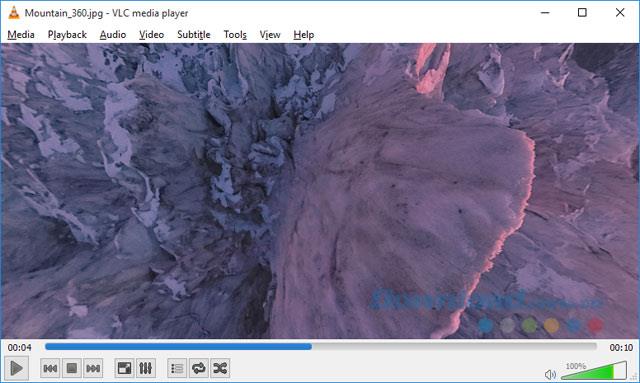Scattare foto e registrare video a 360 gradi sta diventando una tendenza estremamente calda, che è ampiamente apprezzata dagli utenti. Pertanto, il software di riproduzione video gratuito VLC ha anche lanciato rapidamente una nuova funzionalità, che consente agli utenti di guardare video e foto a 360 gradi con pochi semplici passaggi.
Tuttavia, per provare questa nuova funzionalità, è necessario utilizzare un software separato VLC 360. Solo in breve tempo, questa funzione verrà unita al software VLC 3.0. Quindi, come visualizzare foto e video a 360 gradi su VLC? Ti invitiamo a seguire l'articolo qui sotto di Download.com.vn:
Come installare VLC 360 per visualizzare 360 foto e video
Passaggio 1: scarica il link per il download sopra. Quindi fare doppio clic sul file di installazione, selezionare la lingua di installazione e fare clic su OK.
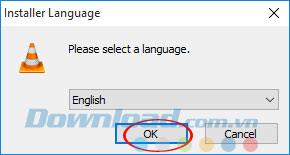
Passaggio 2: fare clic su Avanti per passare al passaggio successivo.
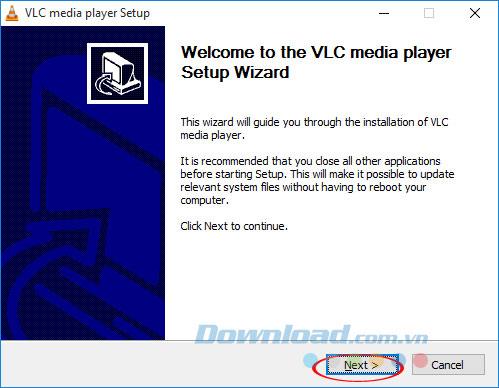
Passaggio 3: Se si accettano le condizioni d'uso fornite da VLC, fare clic su Avanti per passare al passaggio successivo.
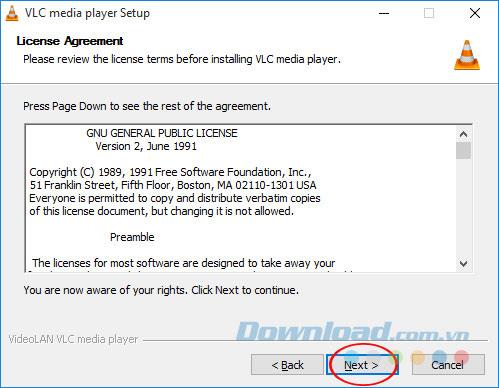
Passaggio 4: puoi personalizzare le impostazioni come preferisci: Crea collegamento sul desktop, menu Start, installa il plugin Mozilla ... Quindi fai clic su Avanti.
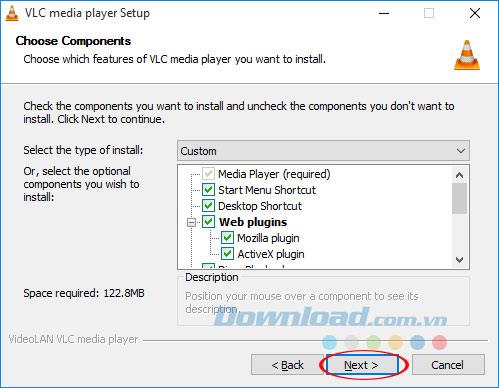
Passaggio 5: se si desidera modificare il percorso di installazione predefinito, fare clic su Sfoglia , altrimenti fare clic su Installa.
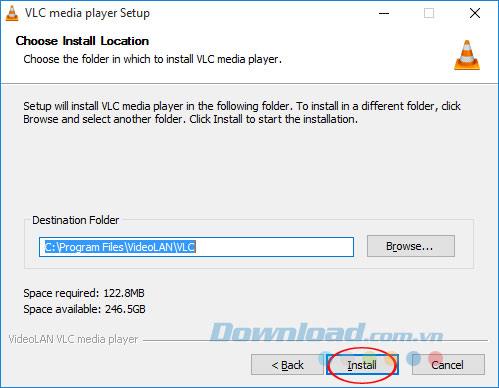
Passaggio 6: attendere qualche istante per il completamento dell'installazione di VLC Media Player.
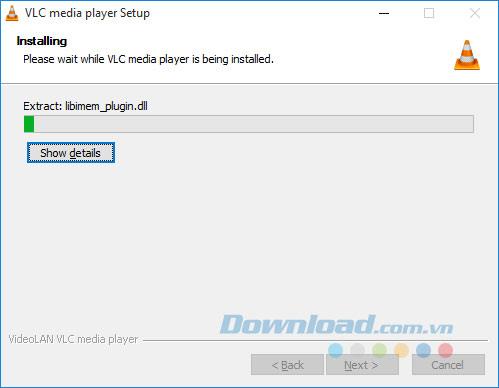
Passaggio 7: Se si desidera aprire il software subito dopo l'installazione, selezionare la casella Esegui VLC Media Player , quindi fare clic su Fine per completare il processo di installazione.
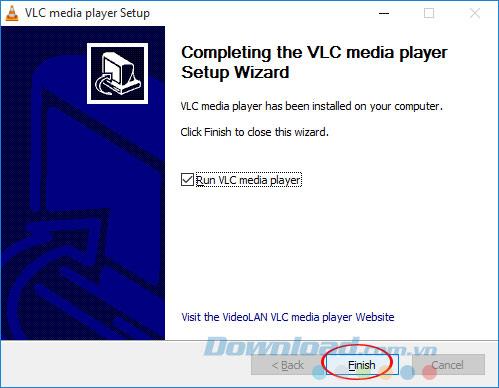
Istruzioni per la visione di video a 360 gradi su VLC
Innanzitutto, devi preparare un video a 360 gradi per provare questa funzione, se non disponibile, scaricalo qui. Quindi fai clic su Media> Apri file (Ctrl + O) per aprire il video.
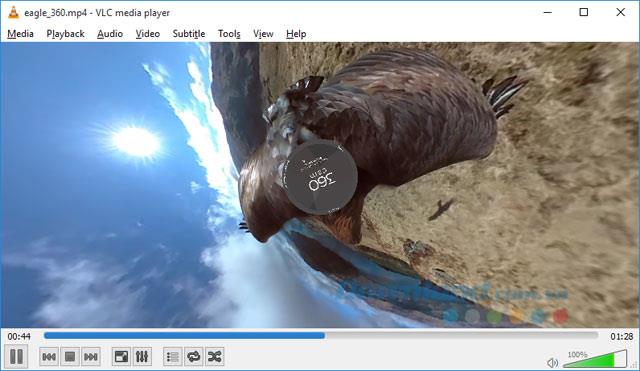
Ora puoi scorrere la rotellina del mouse per ingrandire e rimpicciolire facilmente.
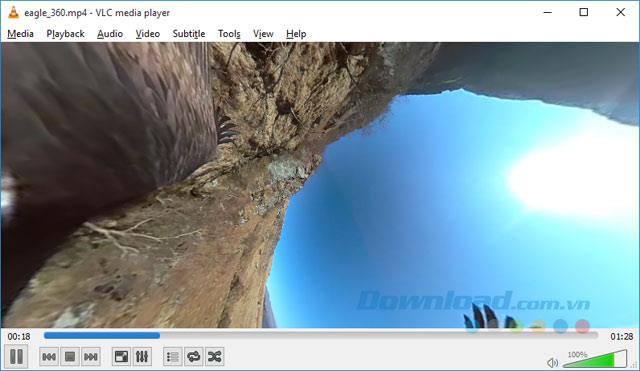
Fare clic con il tasto sinistro e trascinare sul video per spostarsi all'interno del video.
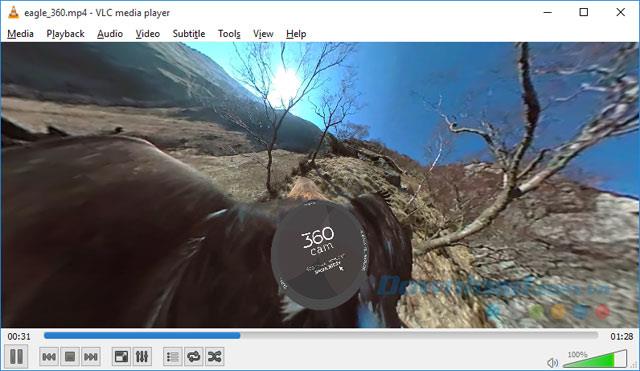
Istruzioni per la visualizzazione di immagini a 360 gradi su VLC
Per visualizzare 360 foto, fare clic su Media> Apri file (Ctrl + O) per aprire l'immagine. Se non hai 360 foto, scaricalo qui . Dopo aver aperto l'immagine verrà riprodotta automaticamente, premere il pulsante Pausa (Pausa), altrimenti l'immagine verrà visualizzata sullo schermo solo per alcuni secondi e poi scomparirà.
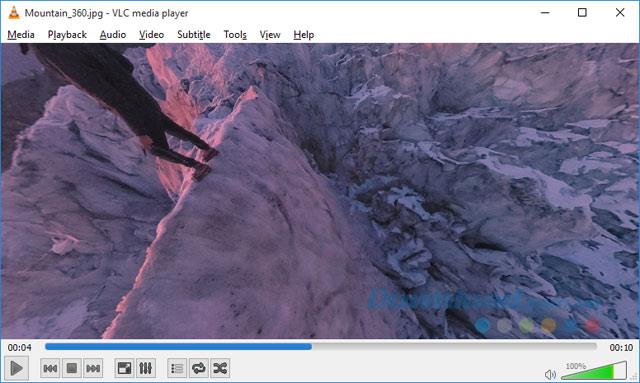
Quindi, fai clic e trascina sull'immagine per spostarti.
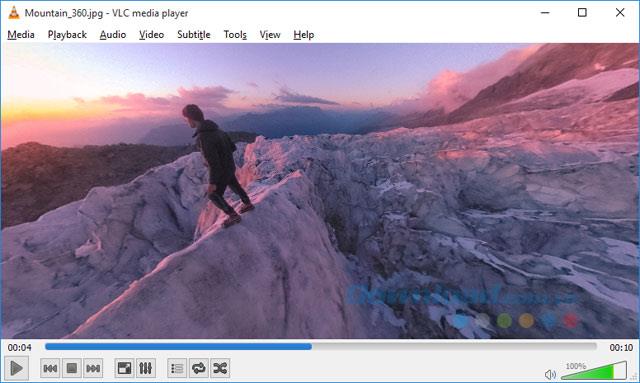
Durante la visualizzazione di foto è anche possibile ingrandire, ridurre facilmente le foto.
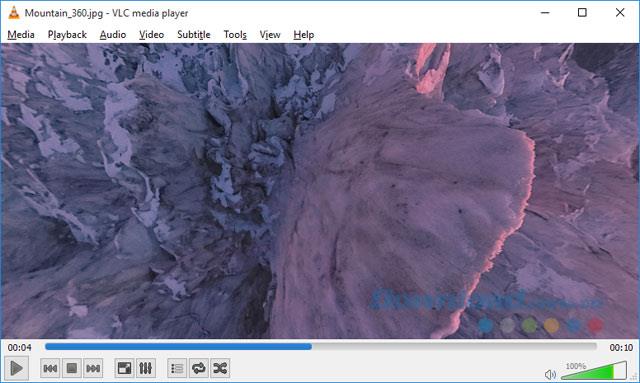
Tutorial video per guardare video, guardare foto a 360 gradi con VLC
Quindi ora puoi visualizzare qualsiasi foto, video a 360 gradi proprio qui su VLC. Non è fantastico ragazzi? Inoltre, quando si utilizza Facebook, è possibile guardare facilmente video a 360 gradi .